自動採番機能の設定方法
自動採番機能の設定方法について、標準テンプレート「稟議書」を使ってご説明します。
自動採番の設定は、「タイトル」「内容」「分類」「説明」で使用することができます。
今回は「タイトル」項目に「分類記号-登録年月_通し番号5桁」と表示されるように設定します。
まずは入力画面の設定を変更します。
テンプレート「稟議書」には「分類記号」という項目がないので、分類Bを追加し表示名と選択肢一覧を設定します。
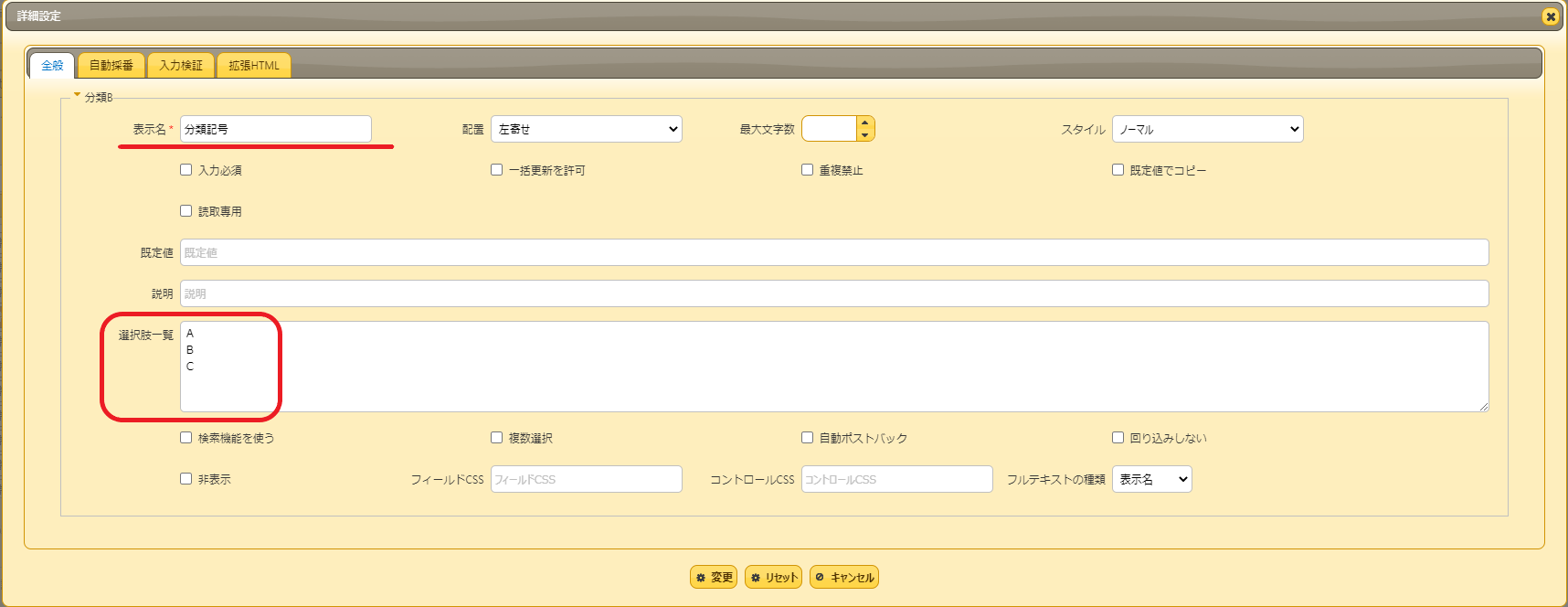
次に、「タイトル」項目を設定します。
表示名を任意のものに設定していただき、「入力必須」のチェックをOFF、「読取専用」のチェックをONにします。
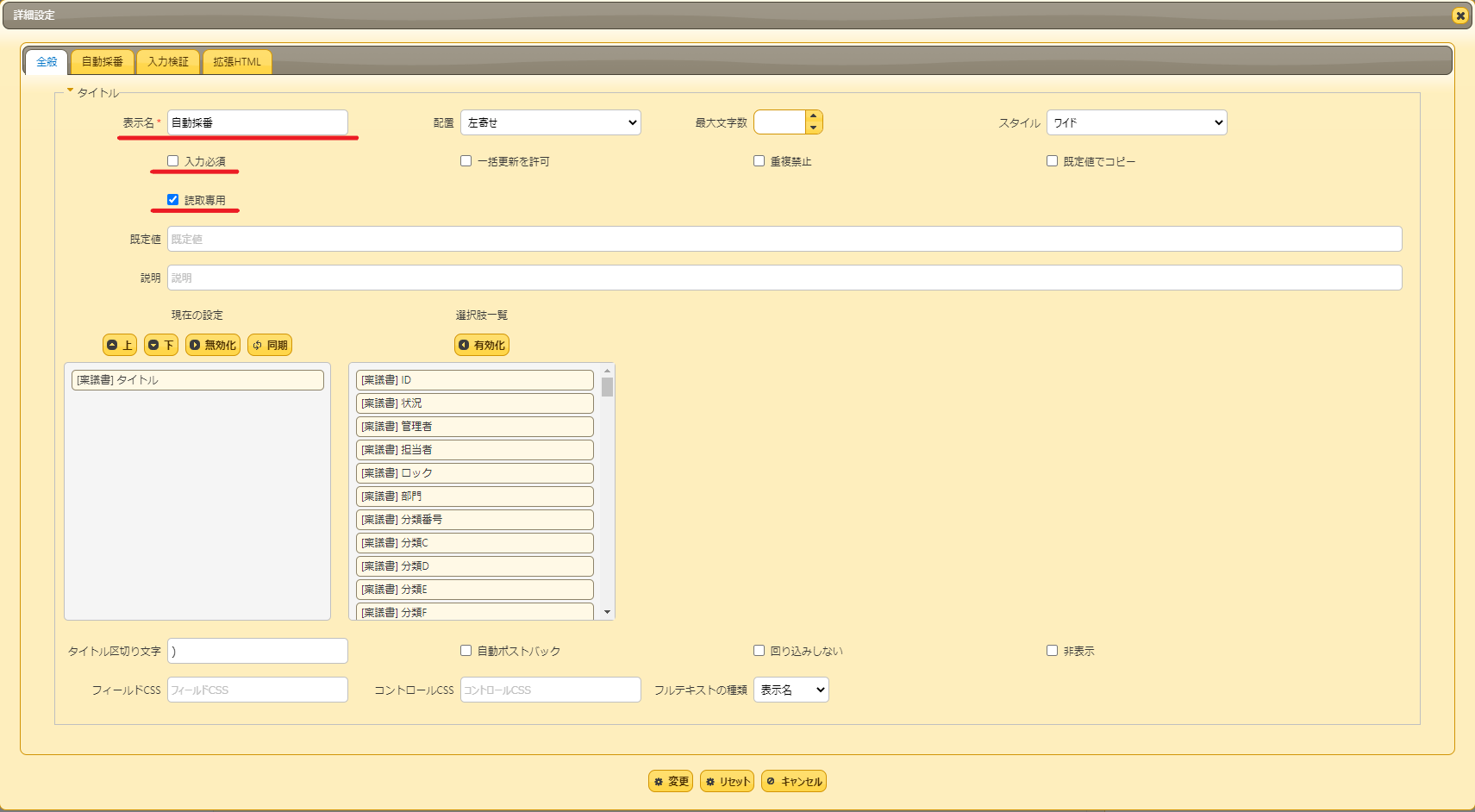
「自動採番」タブに移動します。
設定値:
・分類記号:分類Bの表示名
・登録年月:yyyyMM
・通し番号5桁:NNNNN
※Nは桁数を示しており、0埋めで表示されます。桁数の指定がない場合は「n」と設定します。
上記設定値を使って、「分類記号-登録年月_通し番号5桁」と表示されるように書式を入力します。
書式:
[分類記号]-[yyyyMM]_[NNNNN]

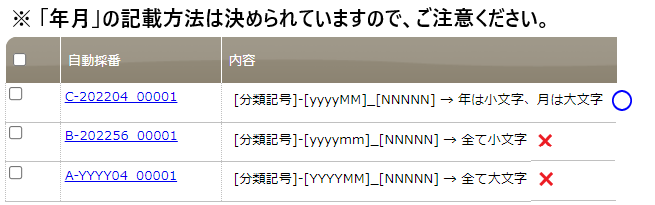
今回は「分類記号ごとに連番を設定」したいので、リセット種別「文字列」を設定します。
「文字列」を設定することで、文字列が変更された場合に連番が切り替わります。
「既定値」は、採番最初の数字を指定する場合に使用してください。(例:100)
「ステップ」については、数値項目と同様に指定した数値を基準に数値が加算されます。
(例:既定値を1、ステップを2と設定した場合、1 → 3 → 5 …と加算されます)

設定通りに採番されました。
なお、一度採番した後に書式に使用している項目を変更修正(例:分類記号をA→Bに変更)を行っても、番号には反映されませんのでご留意ください。

 MAIL
MAIL


標準機能に「自動採番機能」が登場!
こんにちは、シーイーシーカスタマサービスの森山です。
皆様はもう「自動採番機能」をお使いでしょうか?
プリザンター 1.3.1.0で実装されたこの機能は 過去ブログ でも紹介している通り、これまではスクリプトにて実装していました。
今回標準機能として実装されたので、「レコードIDでは管理しづらい!」「独自の管理番号を設定したい!」とお考えの方は是非お試しください。